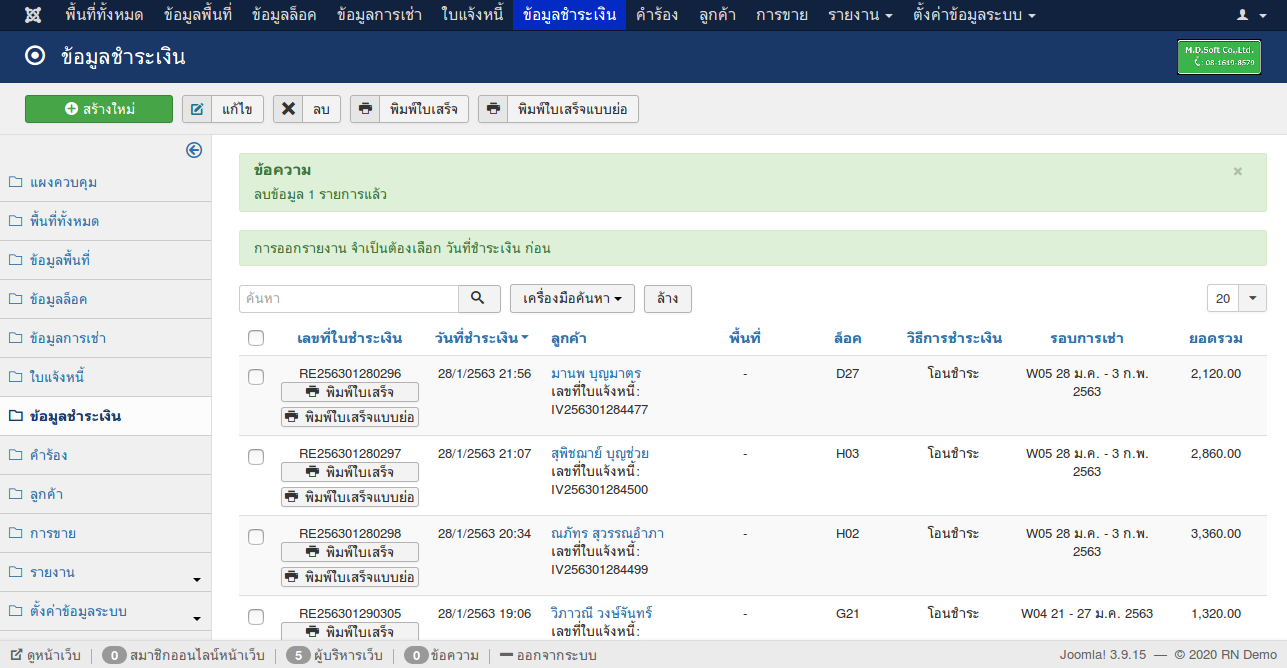การสร้างข้อมูลการชำระเงินสามารถทำได้ดังนี้
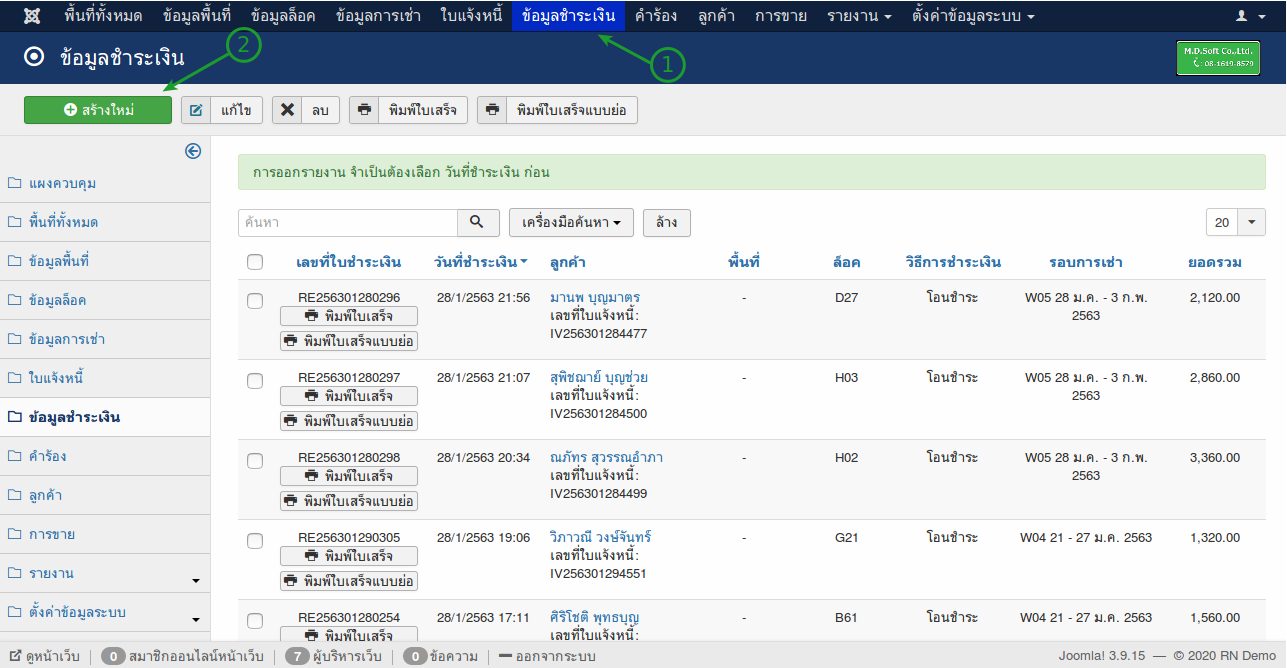
- คลิกที่ข้อมูลชำระเงิน
- เมื่อคลิกที่ข้อมูลชำระเงิน จะมายังหน้าข้อมูลชำระเงิน ให้เราคลิกปุ่มสร้างใหม่
จะเข้ามายังหน้าสำหรับกรอกข้อมุลการชำระเงินสามารถอธิบายได้ดังนี้
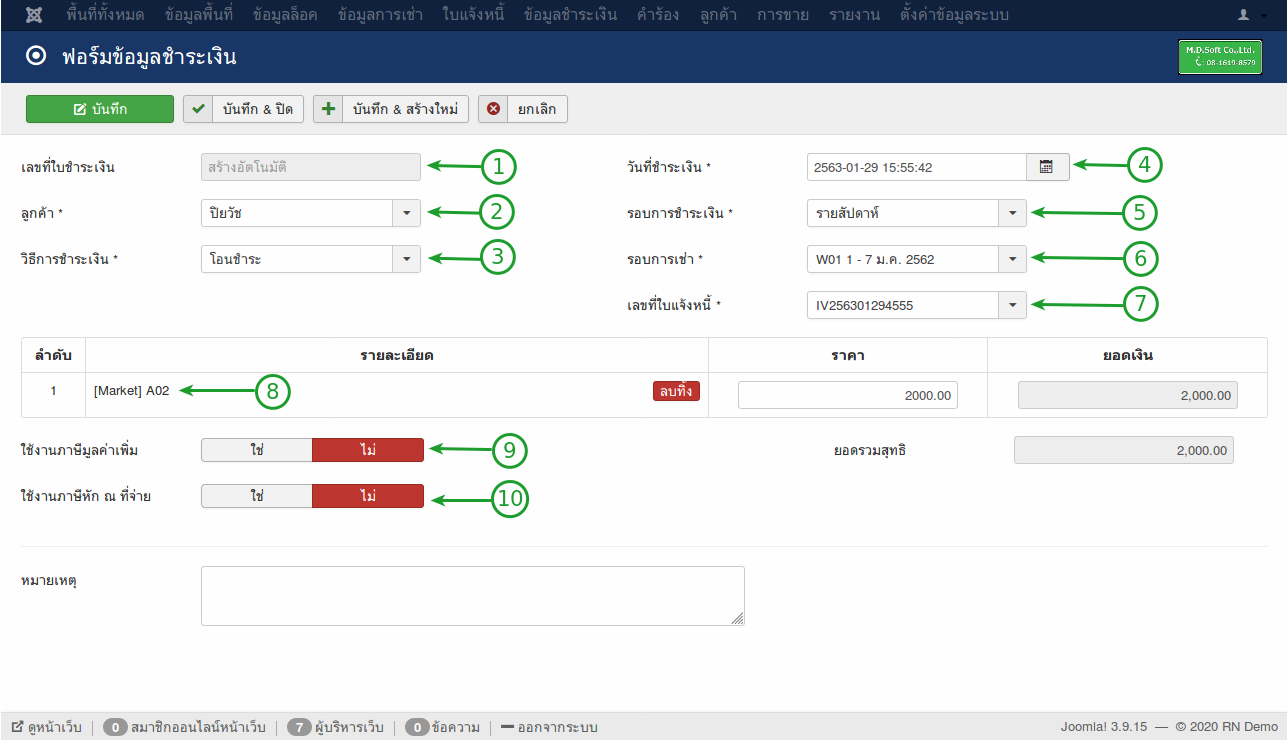
- เลขที่ใบชำระเงิน สร้างเลขใบชำระเงินนั้นเราไม่สามารถสร้างเองได้จะเป็นตามเลข รันเอกสารที่เราได้ตั้งค่าเอาไว้
- ลูกค้า เลือกลูกค้าที่จะออกข้อมูลการชำระเงิน
- วิธีการชำระเงิน เลือกวิธีการชำระเงินแบบที่ต้องการ
- วันที่ชำระเงิน เลือกวันที่ชำระเงิน
- รอบการชำระเงิน เลือกรูปแบบรอบการชำระเงิน
- รอยการเช่า เมือเลือกรูปแบบการชำระเงินได้แล้วจะมีรอบการเช่าออกมาให้เลือกตามรอบ การชำระเงิน
- เลขที่ใบแจ้งหนี้ เลือกเลขที่ใบแจ้งหนี้ตามที่ลูกค้ามีข้อมูลแจ้งหนี้ิ
- รายการที่ต้องการชำระเงิน
- เปิด ใช้งานภาษีมูลค่าเพิ่ม หรือไม่
- เปิด ใช้งานภาษีหัก ณ ที่จ่าย หรือไม่
เมื่อกรอกข้อมูลครบแล้วให้เรากดบันทึกเพื่อเป็นข้อมูลในการชำระเงินของลูกค้า
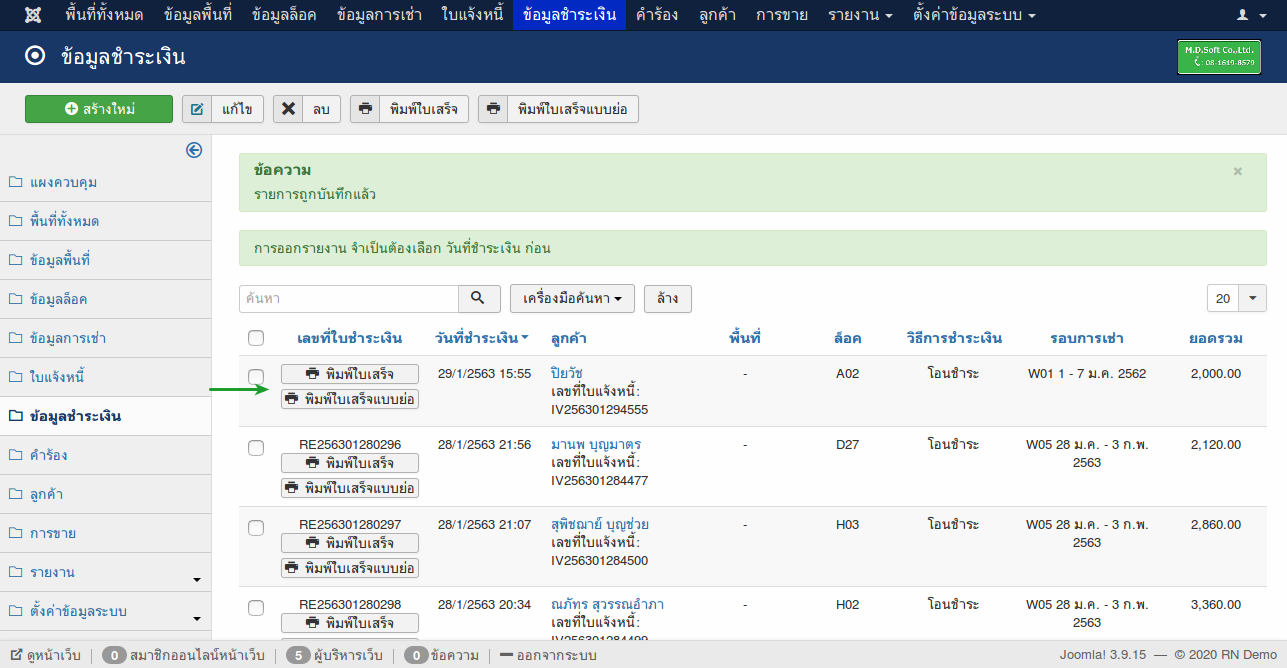
การลบข้อมูลการชำระเงิน MD Rental สามารถทำได้ดังนี้
คลิกให้ขึ้นเครื่องหมายถูกด้านหน้าข้อมูลที่ต้องการลบ จากนั้นคลิกที่ปุ่มลบ
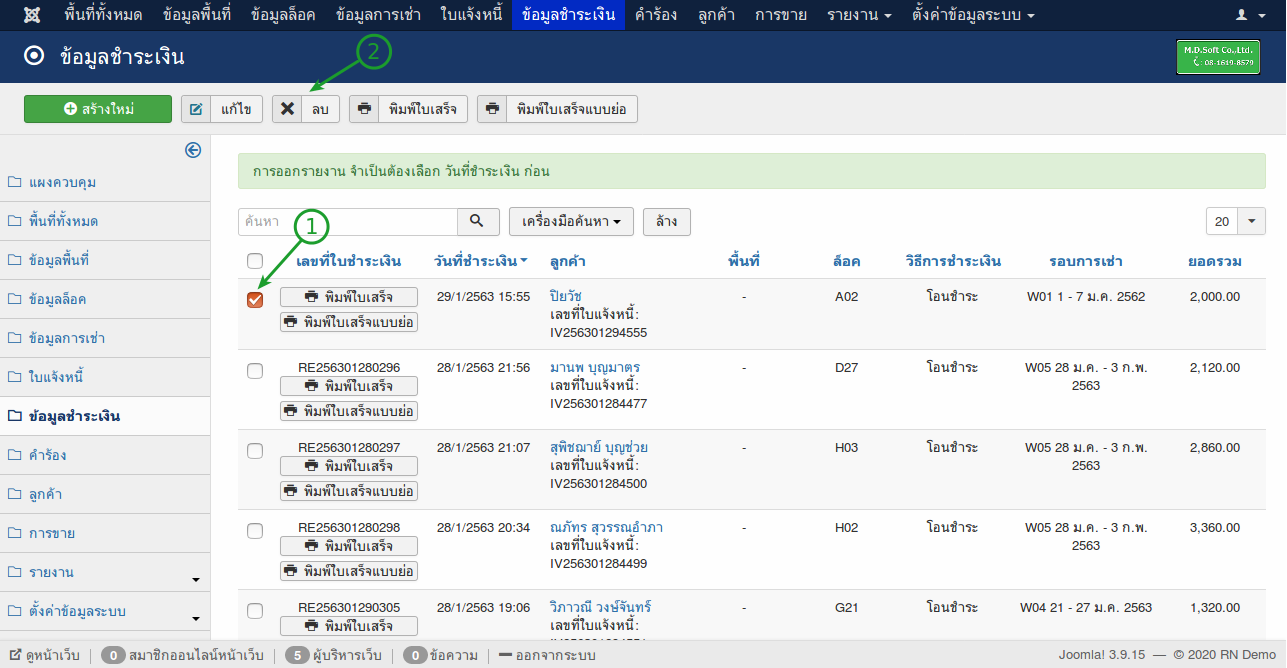
จะมี Popup ขึ้นมาแจ้งเตือนเพื่อยืนยันการลบ คลิก OK เมื่อต้องการลบข้อมูล
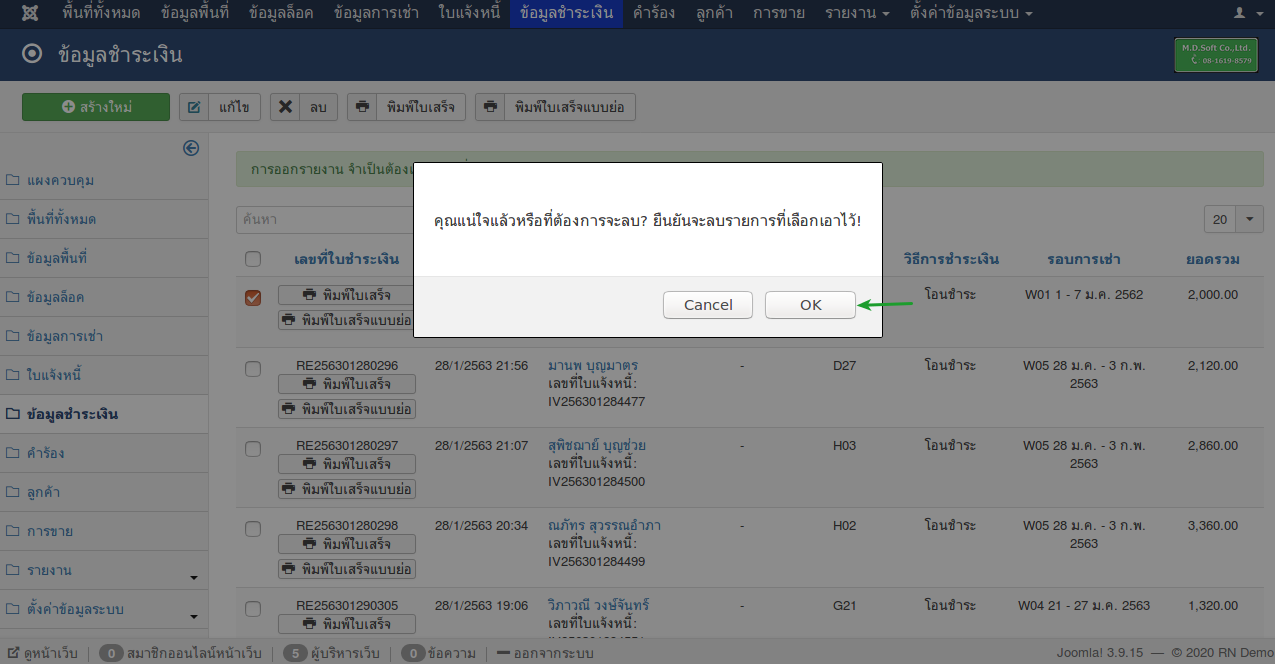
ข้อมูลจะหายไปพร้อมกับข้อความว่าลบข้อมูล … รายการแล้ว